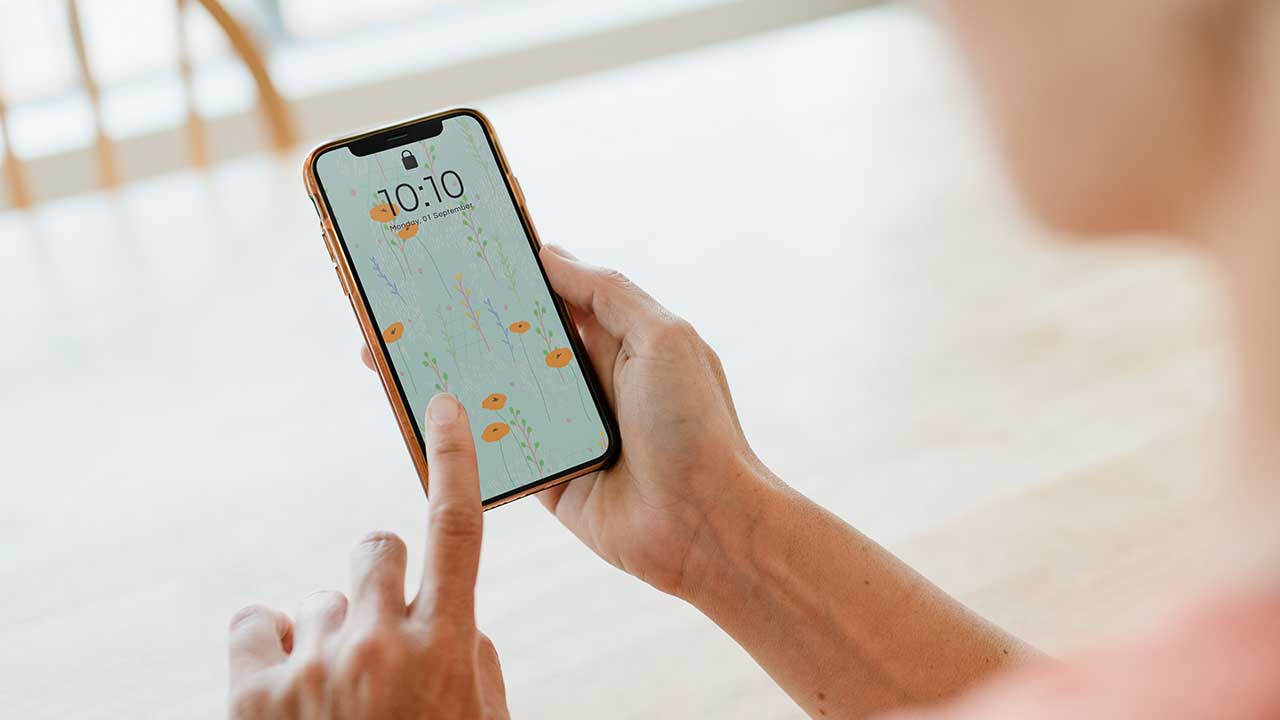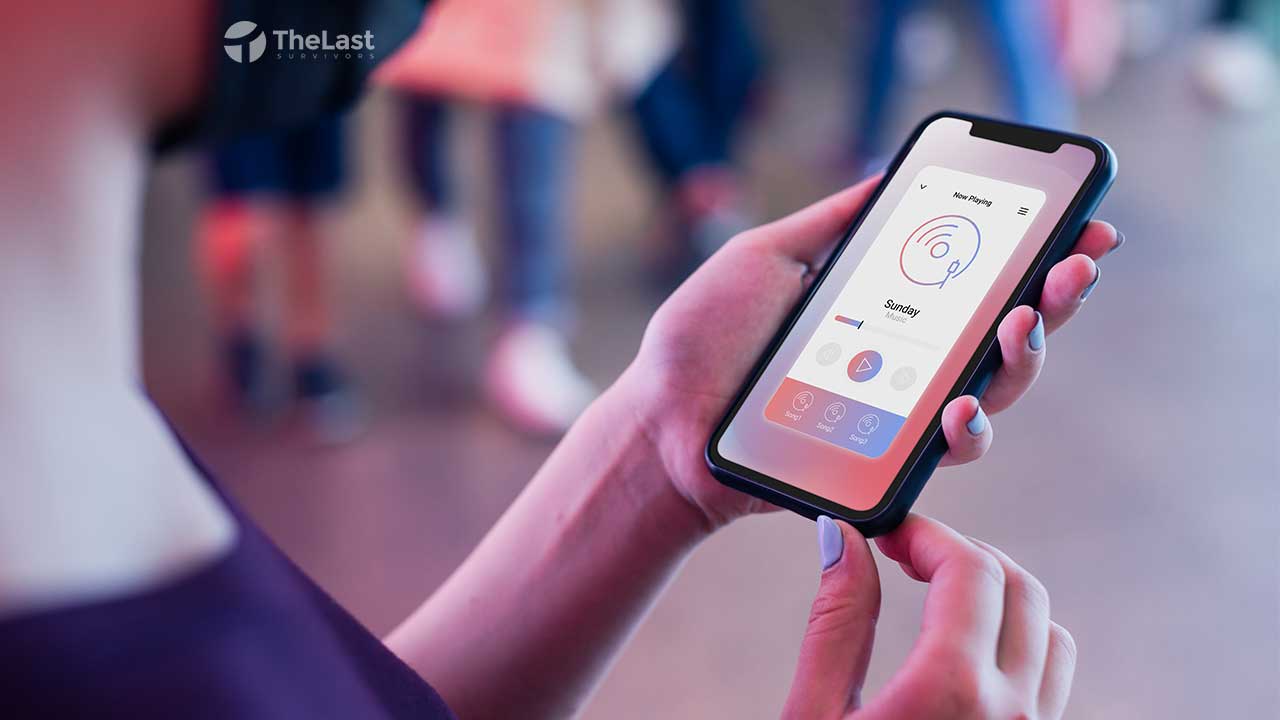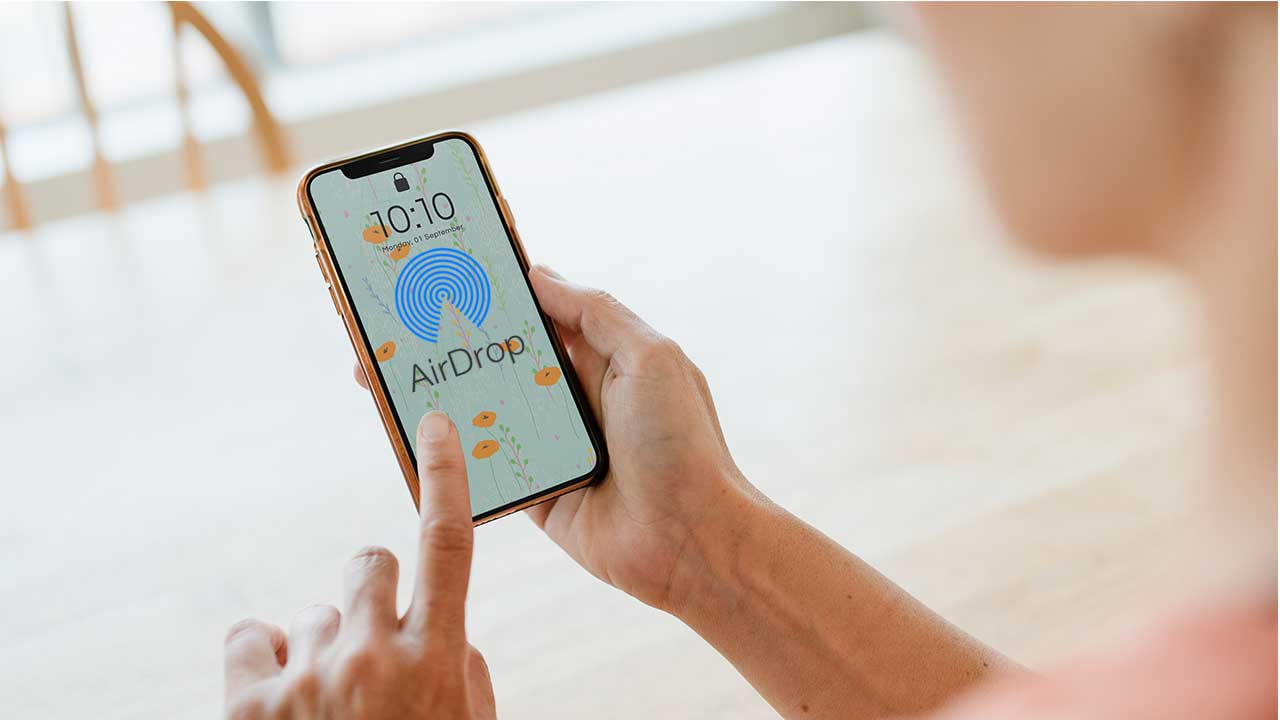Sama halnya seperti Android, iPhone juga bisa mengalami masalah di perangkatnya. Contohnya saja seperti tiba-tiba iPhone tidak ada suara.
Masalah ini tentunya bisa membuat kamu kerepotan karena membuat kita tidak sadar ketika ada notifikasi masuk. Apalagi kalau kamu termasuk pengguna iPhone yang sering mendengarkan musik atau menonton video dengan speaker perangkat tersebut.
Nah untuk mengatasi masalah iPhone tidak ada suara, kami sudah siapkan beberapa solusinya. Jadi kalau kamu sedang mengalami masalah ini, bisa cek dan simpan halaman ini ya!
Penyebab Tidak Ada Suara di iPhone
Pertama, kita bahas dulu penyebab-penyebab yang membuat iPhone kamu menjadi tidak ada suaranya. Masalah ini sebenarnya sudah umum terjadi kok.
Adapun beberapa penyebab iPhone tidak ada suara, seperti:
- Lupa mematikan mode Silent atau Do Not Disturb di iPhone, sehingga notifikasi tidak bunyi
- Masih tersambung ke speaker atau headset bluetooth
- Salah konfigurasi pengaturan notifikasi
- Terjadi kesalahan sistem di iPhone kamu
- Ada kerusakan pada speaker di iPhone tersebut
Cara Mengatasi iPhone Tidak Ada Suara
Setelah tahu apa saja penyebabnya, berikutnya kami akan menjelaskan juga beberapa solusi untuk mengatasi iPhone tidak ada suara.
Berikut beberapa cara yang bisa kamu coba:
1. Matikan Mode Silent
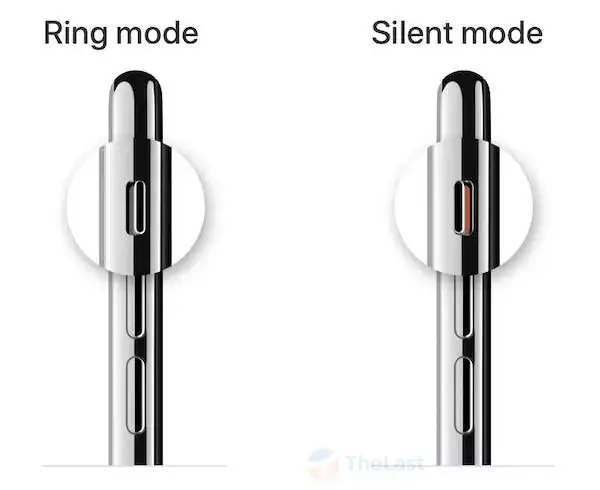
Untuk permulaan yang paling mudah dulu, yaitu dengan mematikan mode silent. Seperti yang kita tahu, mode silent adalah sebuah fitur untuk memblokir suara notifikasi di iPhone.
Mode ini bisa saja aktif secara tidak sengaja, dimana kamu dapat menghidupkannya dengan menggeser tombol silent ke bawah.
Nah untuk mematikan mode silent sangat mudah, kamu hanya harus menggeser tombol silent lagi saja yang ada di bagian samping iPhone ke atas. Nantinya akan ada notifikasi Silent Mode Off.
Baca Juga: Cara Mengatasi Data Seluler Tidak Bisa Aktif di iPhone
2. Matikan Juga Mode Do Not Disturb
Selain mode silent, ada juga mode Do Not Disturb yang fungsinya mirip. Bedanya, mode ini tidak hanya memblokir suara notifikasi saja.
Melainkan notifikasinya juga akan diblokir, sehingga kita tidak terganggu saat menggunakan iPhone tersebut. Sama seperti sebelumnya, kamu bisa coba matikan dulu mode Do Not Disturb ini ya.
Cara mematikannya seperti berikut:
- Mula-mula, tekan menu Settings
- Lalu pilih menu Fokus
- Jika opsi Jangan Ganggu kamu masih aktif, silakan matikan
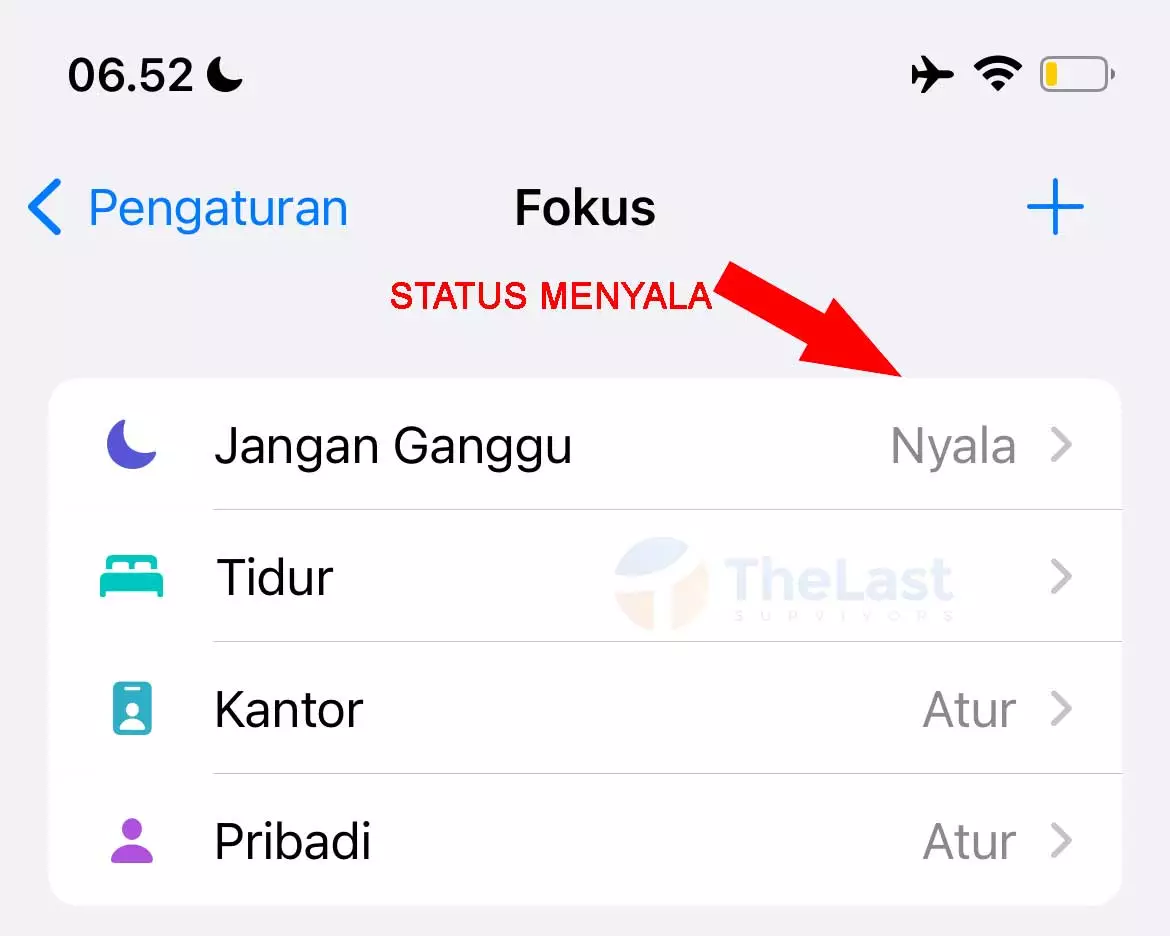
- Matikan fokus di Action Center, cara bukanya swipe dari atas ke bawah
- Nantinya akan ada opsi Jangan Ganggu disana, tekan opsi tersebut untuk mematikan
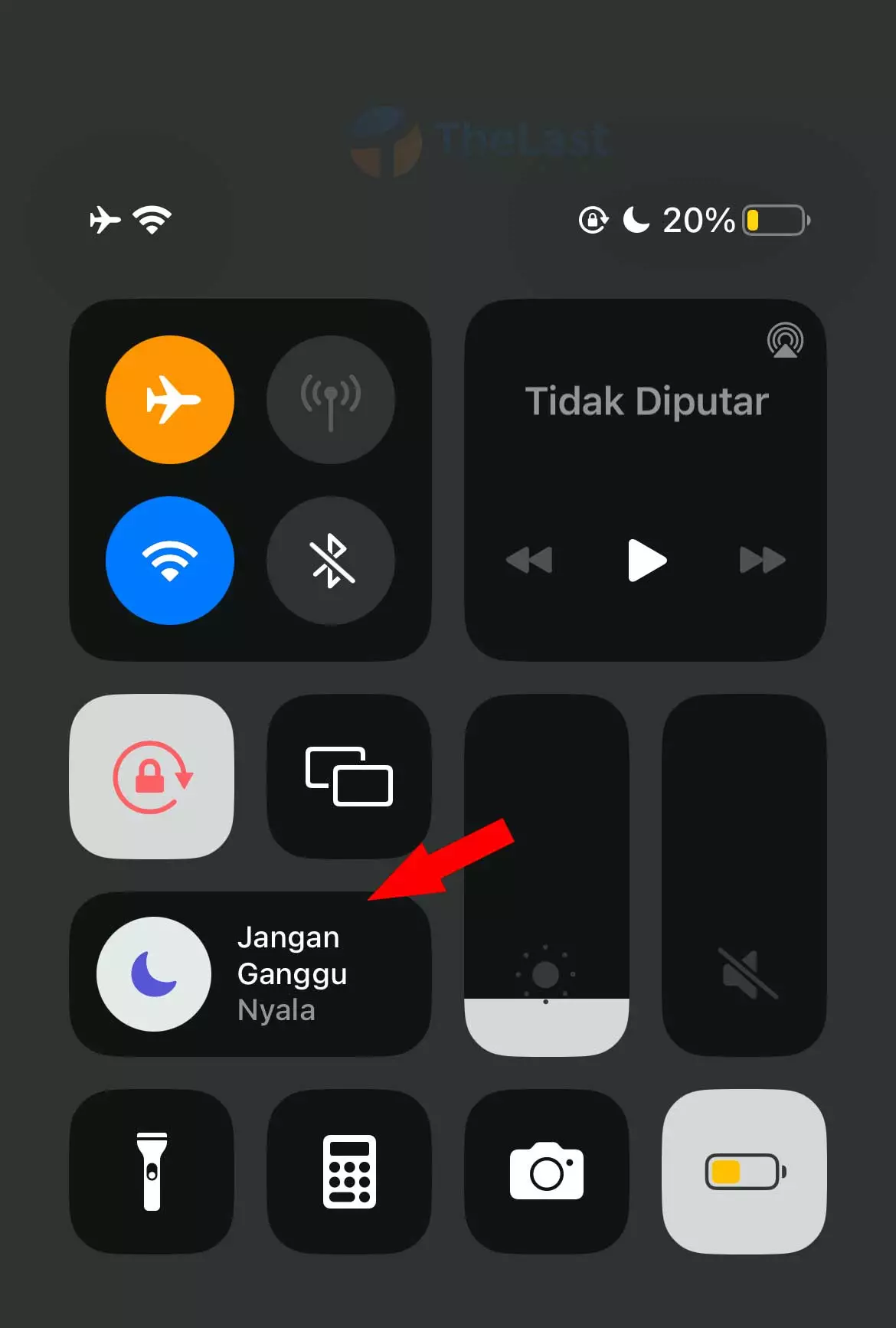
3. Lepaskan Koneksi Speaker Bluetooth

Saat ini, banyak orang yang menggunakan speaker dan headset bluetooth. Sehingga kita tidak perlu mengkoneksikan perangkat lewat media kabel lagi.
Tapi sayangnya, hal ini bisa membuat kita menjadi tidak sadar kalau iPhone masih tersambung ke speaker atau headset bluetooth tersebut.
Alhasil, membuat suara di iPhone kita hilang. Oleh karena itu, kamu bisa pastikan dulu apakah iPhone kamu masih terkoneksi atau tidak. Kalau masih terkoneksi, bisa matikan dulu dan coba tes speaker di iPhone tersebut.
4. Periksa Pengaturan Notifikasi
Kalau masalah tidak ada suaranya hanya di beberapa aplikasi, mungkin saja kamu salah settings saat pemasangan aplikasi tersebut.
Sehingga khusus di aplikasi tertentu, notifikasi suaranya tidak aktif. Untuk hal ini, kamu bisa cek perizinan notifikasi setiap aplikasi yang terpasang di iPhone kamu.
Kemudian pastikan sudah diizinkan. Cara mengecek pengaturan notifikasi aplikasi di iPhone, seperti berikut:
- Buka menu Settings iPhone
- Lalu pilih menu Pembaritahuan
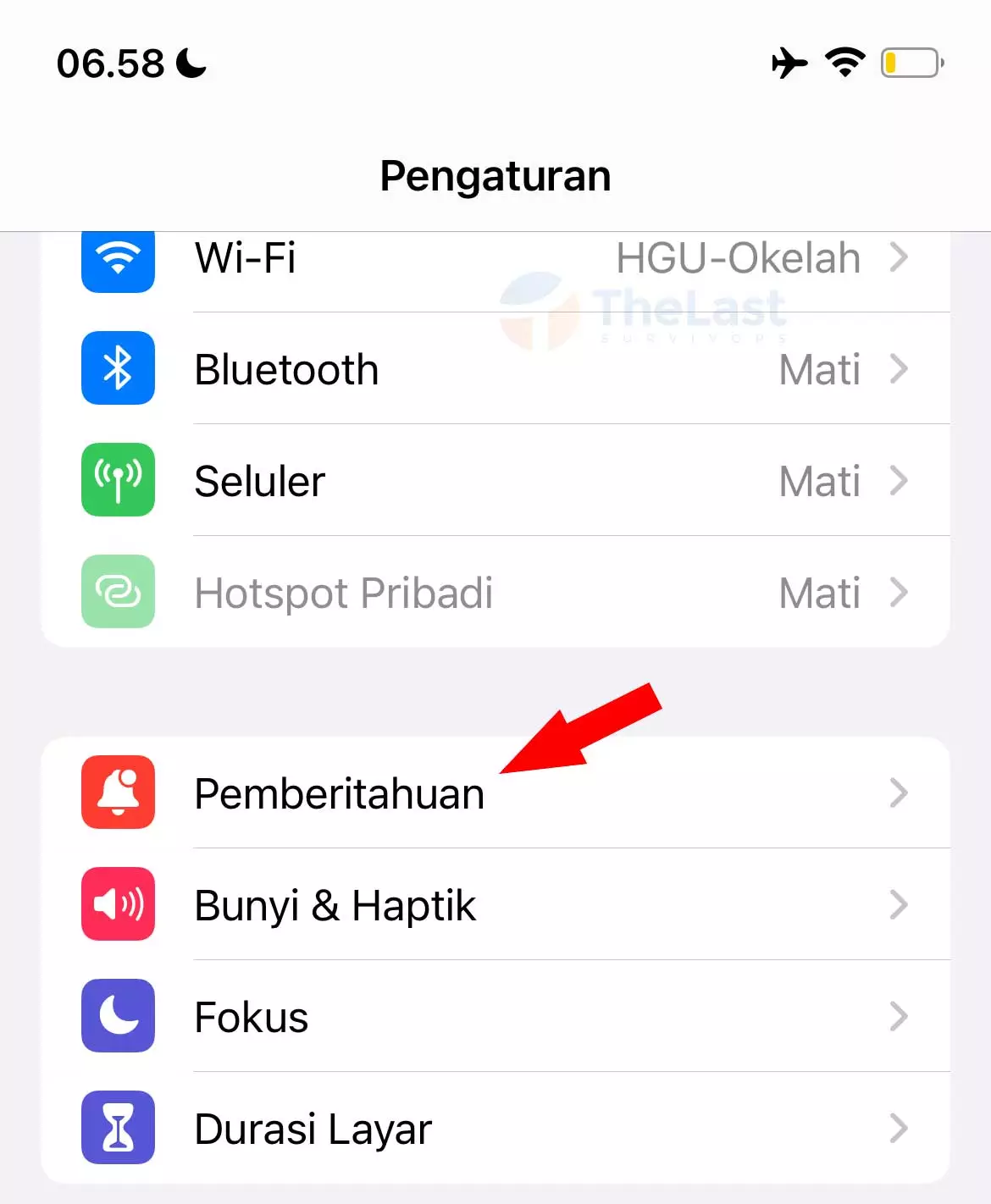
- Pilih Aplikasi yang menurut kamu notifikasinya tidak berbunyi
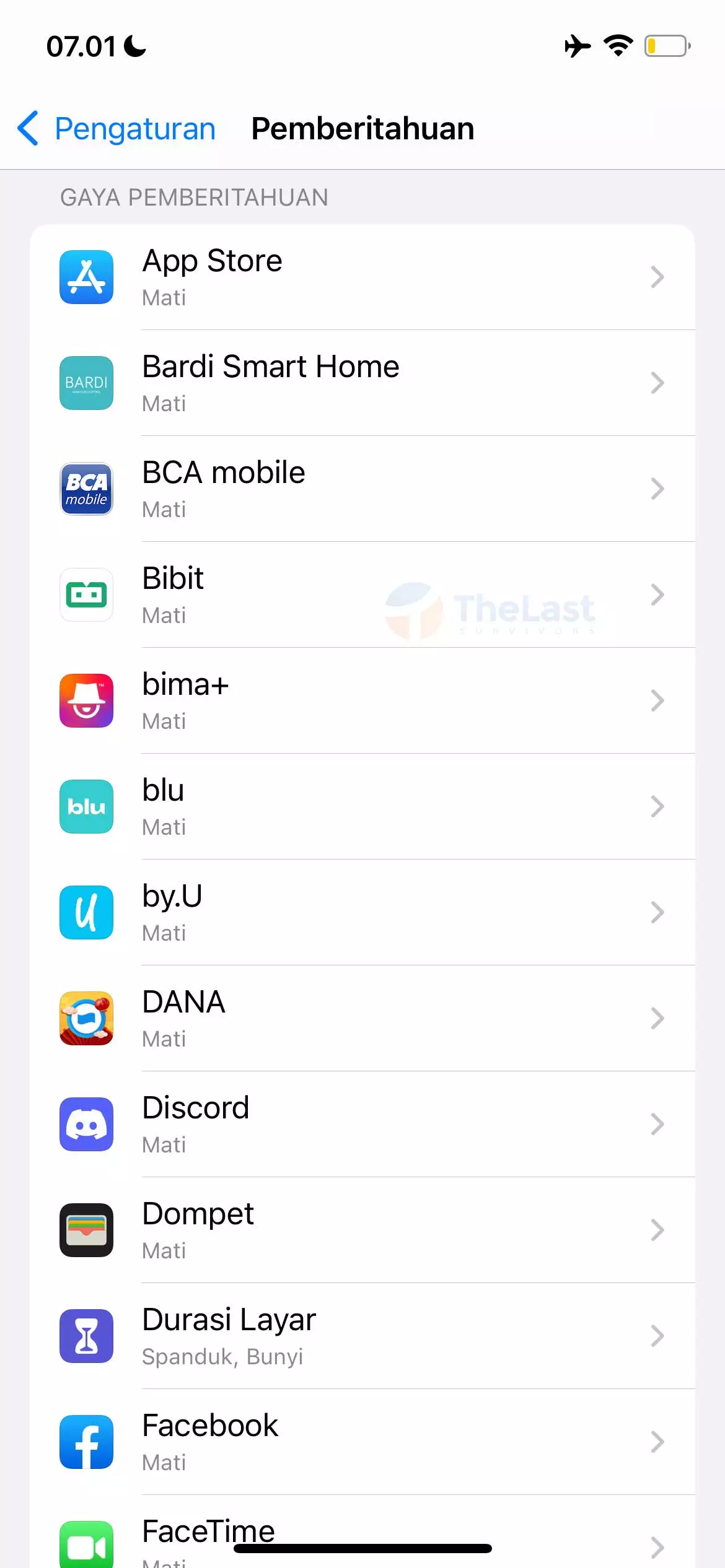
- Terakhir, ketuk Izinkan Pemberitahuan untuk mengaktifkannya dan jangan lupa aktifkan juga opsi Pemberitahuan Sensitif Waktu
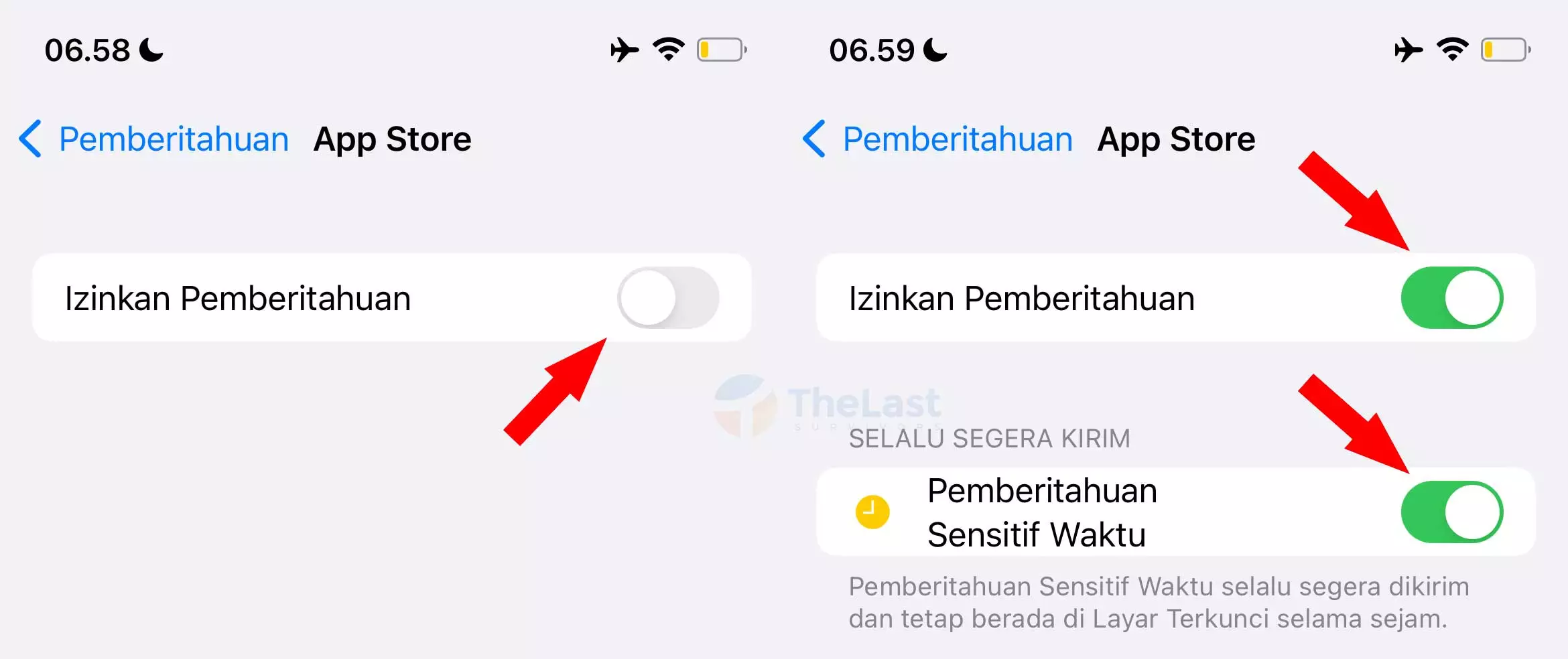
Catatan: Pastikan juga Sound dan Badges-nya diaktifkan ya.
5. Uji Speaker iPhone
Beberapa cara sebelumnya kami berikan untuk mengatasi masalah suara iPhone tidak aktif dari sisi sistemnya. Kalau ternyata masih belum bisa, ada kemungkinan terdapat masalah pada speaker iPhone tersebut.
Lalu solusinya gimana? Kamu bisa cek dulu apakah speakernya rusak atau tidak. Berikut cara uji speaker di iPhone:
Berikut ini cara untuk menguji speaker iPhone:
- Pastikan sudah tidak terhubung ke speaker atau headset bluetooth
- Kemudian tingkatkan Volume Speaker di iPhone kamu
- Lalu buka iTunes atau aplikasi pemutar musik lainnya
- Mainkan Musik di iPhone dan pastikan suaranya keluar
6. Bawa Ke Tempat Servis iPhone
Kalau cara di atas tidak berhasil, kemungkinan besar komponen speaker di iPhone kamu rusak. Sehingga harus diperbaiki atau mengganti komponennya.
Kamu bisa langsung bawa ke service center resmi iPhone terdekat. Lalu untuk biaya ganti speaker, harganya mulai dari Rp. 200.000 hingga Rp. 400.000 tergantung seri iPhone kamu.
Sebagai alternatif, kamu bisa pakai speaker atau headset bluetooth selagi speaker iPhone kamu rusak.
Mungkin ini saja yang bisa kami berikan terkait cara mengatasi iPhone yang tidak ada suara. Penyebabnya sendiri cukup beragam ya, mulai dari sistem iPhone, kesalahan kita sendiri sampai kerusakan komponennya. Selamat mencoba!